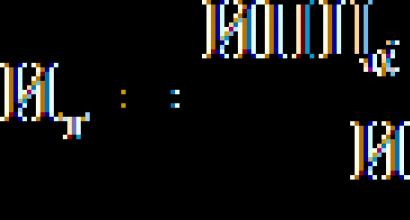Informații contabile. Informații contabile 1s 8.3 solduri contabile ale extraselor bancare
În procesul de lucru, în fiecare organizație, există interacțiune cu alte companii (organizații). Plățile trebuie efectuate pentru bunuri, lucrări, servicii, taxe și alte plăți restante. În prezent, acest proces are loc prin sistemul Client-Bank. Acest program este instalat de către angajații băncii pe computerul unui angajat al companiei pentru a efectua plăți și a încărca ordinele de plată în programul în care se efectuează întreținerea. contabilitate. Să ne uităm la modul în care extrasele bancare sunt încărcate în 1C.
Încărcarea extraselor din programul Client-Bank
Pentru a descărca un extras din programul Client-Bank, trebuie să:
- Generați o declarație pentru perioada necesară;
- Exportați-l într-un fișier text pentru a transfera date.
Exportul are loc atunci când faceți clic pe butonul „Export”, „Export” sau ceva similar în diferite programe Client-Bank, acest buton este numit diferit; Fișierul generat este încărcat pentru export în folderul dorit, de-a lungul unei căi predeterminate.
În fața părții tabelare a documentului din colțul din dreapta găsim butonul „Mai multe”, faceți clic pe el, apare o fereastră cu o listă de funcții, selectați elementul „Schimb cu banca” din el.

- Organizația prin care vor fi descărcate ordinele de plată;
- Contul bancar al organizației.

Faceți clic pe „Descărcați” în partea de jos a documentului și după aceea, în partea tabelară, toate extrasele de cont de la bancă vor fi încărcate în programul „1C: Contabilitate”. După aceasta, examinăm raportul privind fișierul încărcat și trecem la procesarea ordinelor de plată.
Puteți configura execuția automată documente de plată la primire și anulare. Pentru a face acest lucru, trebuie să configurați.
Puteți selecta documentul „Configurare cu Client-Bank”:
- Făcând clic pe butonul „Setări” din partea de jos a documentului „Schimb cu banca”;

- În jurnalul „Extrae bancare”, selectați elementul „Configurați schimbul cu banca” din listă când faceți clic pe butonul „Mai multe”.

În setări, completați câmpurile:
- Indicăm contul bancar din care se vor descărca extrasele de cont;
- Numele programului este selectat din lista furnizată de dezvoltatori - acesta este programul cu care lucrați. După aceasta, se deschid câmpurile „Încărcați fișierul din 1C Accounting” și „Descărcați fișierul din 1C Accounting”. „Încărcați fișierul din Contabilitatea 1C” numai dacă ordinele de plată de ieșire sunt generate în baza de date 1C și apoi încărcate în Client-Bank;
Condiția care trebuie îndeplinită este numele fișierului de descărcare în 1C, acesta trebuie să se potrivească cu numele fișierului de descărcare din programul Client-Bank.
- În partea de jos a setărilor se deschid două câmpuri, cel din stânga arată datele de încărcare, iar partea dreaptă arată datele de descărcare.
În câmpul „Postați automat după descărcare”, este recomandabil să indicați două casete de selectare pentru pozițiile „Chitanță în contul curent” și „Stergere din contul curent„, în acest caz, vor fi procesate automat ordinele de plată, care în viitor trebuie doar verificate dublu fără a intra în fiecare dintre ele.

După încărcarea ordinelor de plată, ar trebui să verificați cu atenție „Tipul tranzacției” și înregistrările contabile create și să faceți corecții dacă se găsesc erori.
Se încarcă extrase din program bancar 1C are o procedură foarte convenabilă care facilitează semnificativ munca departamentului de contabilitate, economisind semnificativ timpul angajatului.
Astăzi vom vedea cum să postăm corect un extras de cont bancar în 1C.
Acum vom lua în considerare mai detaliat problema lucrului cu un astfel de document ca extras de cont 1C. De exemplu, să luăm o situație în care trebuie să efectuați o plată fără numerar în conformitate cu un contract de furnizare.
De exemplu, există o anumită companie Pilot TD, care trebuie să plătească companiei UkrPostachSbut o anumită sumă. Pentru a reflecta această acțiune, trebuie să deschideți elementul din meniul „Bancă”. Acolo, selectați secțiunea „Ordin de plată de ieșire”. Aceeași procedură poate fi efectuată dacă mergeți la panoul de control. Va exista un marcaj cu același nume, faceți clic pe el.
Trebuie să adăugați o nouă intrare în jurnalul ordinelor de plată. Ordinul de plată trebuie completat în conformitate cu cerințele (în funcție de specificul transferului) și apoi salvat.


După aceasta, trebuie să deschideți o categorie specială numită „extras de cont”. Acolo, setați ziua în care extrasul bancar este salvat direct.


Odată ce l-ați datat, trebuie să adăugați o altă declarație.

În extrasul nou creat, trebuie să completați contul bancar și, de asemenea, nu uitați să puneți data. Un viitor extras de cont bancar în 1C va fi generat pentru acesta.

Dacă ați completat corect toate câmpurile necesare, panoul funcțional vă va fi acum disponibil. Găsiți fila „Selectați neplătită” de pe ea.

În fața dvs. se va deschide o fereastră, unde va trebui să verificați documentul solicitat (sau mai multe documente simultan). Când casetele de selectare sunt bifate, faceți clic pe butonul „Verificare bifată”.

Când este completat, trebuie să închideți formularul. Acum puteți vedea o declarație în 1C, care este generată în funcție de data necesară.

Există o altă modalitate simplă de a genera documente bancare de ieșire și de intrare. Ele sunt formate direct din forma de extract în sine. Acest lucru este ușor de făcut, doar faceți clic pe butonul „+Adăugați”. Și apoi, în aceeași fereastră, veți putea folosi documente 1C și:
- modifica starea de plată a documentelor și multe altele.
navigați prin toate declarațiile;
vizualiza rezultatele comportamentului;

Cum să postezi un extras de cont 1C 8.2 1C 8.3?
Procedura de realizare a extrasului bancar în versiunea 1C 8.2 este într-adevăr ușor modificată în comparație cu 1C 7.7. Dar, dacă vă gândiți bine, inconvenientul aparent al noului algoritm este înlocuit de o înțelegere a logicii acestuia. Am abordat deja pe scurt lucrul cu un extras de cont bancar într-unul dintre articolele noastre anterioare. Acesta este articolul „Cum se vinde valută? Vând valută în 1s 82" |
Astăzi ne vom uita la procesul de lucru cu un extras de cont bancar în detaliu. Asa de, …
De exemplu, vom reflecta procesul de plată prin mijloace fără numerar în cadrul unui contract de furnizare.
Să presupunem că organizația Dobro LLC plătește o anumită sumă organizației UkrPostachSbut. Pentru a reflecta această acțiune, deschideți elementul de meniu „Bancă” și selectați elementul „ieșit”. Același lucru se poate face în panoul de control din fila cu același nume.

Adăugăm o nouă intrare în jurnalul ordinelor de plată. Procesăm ieșirile ordin de plata adecvată ocaziei. Să-l salvăm.




Apoi adăugăm o nouă declarație.

În extrasul creat, completați contul bancar necesar și data pentru care este generat extrasul.

După completarea tuturor detaliilor, va deveni automat disponibil un panou funcțional, pe care trebuie să faceți clic pe „Selectați neplătit”.

În fereastra de selecție, marcați cel dorit sau mai multe documente necesare bifați casetele și faceți clic pe „Postează bifat”.

După completare, închideți formularul și declarația generată de numărul necesar devine vizibilă.

Pentru a fi corecți, trebuie să adăugăm că putem genera și documente bancare de ieșire și de intrare direct din formularul de extras. Acest lucru se face pur și simplu făcând clic pe butonul „+Adăugați”.
În aceeași fereastră de extras, puteți naviga prin extrase de cont, puteți vizualiza rezultatele tranzacției, puteți modifica starea plății documentelor etc.

Sperăm că articolul nostru a acoperit suficient răspunsurile la întrebări: „ Cum se emite un ordin de plată de ieșire? Cum se face o plată? Cum se introduce extrasele bancare în versiunea 1C 8.2? Cum se face un extras de cont bancar 1C? Cum să postezi un extras de cont bancar în 1C? Cum să postezi un extras de cont bancar în 1s 8? Extras bancar 1C 82″
Dacă aveți dificultăți, vă vom ajuta cu siguranță.
Puteți discuta despre operație și pune întrebări despre aceasta la.
Dacă aveți întrebări despre articol sau mai sunt probleme nerezolvate, le puteți discuta la
Evaluează acest articol:
Cum se configurează încărcarea extraselor bancare în 1C, precum și încărcarea și cum se face un extras în 1C 8.3?
Să începem prin a crea un ordin de plată:
- Pe baza documentului de primire a bunurilor si serviciilor, facturi etc.;
- Prin crearea unui nou ordin de plată/PP.
În blocul „Bancă și casierie – PP”.
Fig.1
În fereastra care se deschide va apărea un jurnal cu plăți, unde puteți, prin configurarea selecției corespunzătoare, să filtrați Documente necesare, de exemplu, afișați o listă pentru o anumită organizație, cont bancar, data sau contrapartea.

Fig.2
Completarea câmpurilor principale aici începe cu „Tipul operațiunii”. În funcție de ceea ce este selectat, structura documentului se va modifica, precum și câmpurile analitice necesare.
După ce am completat elementele de bază, deschidem și închidem documentul cu butonul „Postează și închide”.

Fig.3
Sistemul de plată nu efectuează tranzacții în 1C 8.3, acestea sunt generate prin „Stergere din cont”, care poate fi creată și pe baza bonului de plată pe care l-am generat, sau manual, prin crearea unei noi radieri.
Crearea unei chitanțe/debit dintr-un cont curent
Prima opțiune este să îl creați manual prin blocul „Bancă și casierie – Extrase de cont”.

Fig.4
Jurnalul care apare arată toate încasările și debitele din cont. Pentru a face mai convenabil lucrul cu acesta, puteți seta filtre:

Fig.5
Pentru a face documentul de care avem nevoie, faceți clic pe „Chitanță” sau „Stergere”, în funcție de ceea ce avem nevoie.
Fig.6
Aici completăm câmpurile principale în același mod ca și completarea unui ordin de plată:

Fig.7
După completarea tuturor câmpurilor, verificați corectitudinea detaliilor completate și faceți clic pe „Înregistrare-Post”.
În documentele „Chitanță în contul curent” și „Stergere din contul curent” ne uităm la tranzacții și verificăm corectitudinea afișării lor prin butonul „DtKt”. Tranzacțiile vor fi afișate în fereastra „Mișcări de documente” care se deschide.

Fig.8
După verificarea corectitudinii tranzacțiilor, faceți clic pe „Postează și închide”.

Fig.9
A doua modalitate de a crea „Chitanță în contul curent” și „Stergere din contul curent” prin încărcarea unui extras de cont bancar
Să trecem la trimiterea documentelor la bancă. În jurnalul „Extrae bancare”, faceți clic pe „MAI MULT – Schimb cu banca”.

Fig.10
În fereastra „Schimb cu banca” care se deschide, pentru a încărca documente în banca client, selectați fila „Trimite la bancă”:
- Selectăm firma de la care vom încărca documente;
- Indicăm contul bancar;
- Selectăm perioada pentru care trebuie să descarcăm extrasul de cont;
- Selectați locația pentru a încărca fișierul.

Fig.11
Partea tabelară de aici va fi completată cu facturile care trebuie plătite.
Lângă fiecare card de plată pe care dorim să-l plătim, punem un „Flag” și facem clic pe butonul „Încărcare”. Aceasta va deschide fereastra „Verificați atacurile de viruși”, unde facem clic pe „Verificați”.

Fig.12
Va fi generat un fișier în formatul „1c_to_kl.txt”, care trebuie încărcat la banca client.
În fereastra „Schimb cu banca”, puteți vizualiza un raport privind documentele de plată încărcate, pentru care faceți clic pe „Încărcați raport”. Raportul rezultat va afișa plățile care au fost încărcate într-un fișier pentru descărcare în „banca client”. Poate fi salvat în orice format sau tipărit.

Fig.13
Încărcarea unui extras în 1C 8.3
Prima opțiune este din fila „Descărcați extrasul bancar”.

Fig.14
Indicăm:
- Organizare
- cont bancar
- Descărcare fișier
Faceți clic pe butonul „Actualizați din declarație”.
Partea tabulară va fi completată cu date din dosar, în timp ce rândurile evidențiate cu roșu înseamnă că programul nu a găsit în directoare datele (cont de înregistrare, contraparte prin potrivirea TIN și punct de control) la care încasările sau ștergerile din contul ar trebui distribuit. Documentele distribuite corect sunt evidențiate cu negru.
Lângă fiecare document pe care vrem să-l încărcăm, punem un „Stavil”. În partea de jos a ferestrei, vor fi date informații despre numărul de documente care urmează a fi încărcate, precum și „Total Încasări/Debite pentru sumă”. Faceți clic pe „Descărcați”.

Fig.15
Dacă extrasul bancar din 1C 8.3 a fost descărcat parțial, sistemul va afișa aceste informații în tabelul ferestrei „Schimb cu banca”. Documentele care nu au fost descărcate vor fi afișate cu valoarea „Nedescărcat” în coloana „Document” pentru documentele descărcate, informația „Debit din contul curent sau Chitanță în contul curent”, numărul și data atribuite acestuia; va fi afișat.

Fig.16
Puteți vizualiza un raport despre documentele descărcate. Pentru a face acest lucru, faceți clic pe butonul „Descărcați raportul”.

Fig.17
Să luăm în considerare a doua opțiune, cum să încărcăm instrucțiunile în 1C 8.3.
În jurnalul „Extrae bancare”, faceți clic pe „Descărcare”.

Fig.18
Aici căutăm fișierul de descărcare extras și facem clic pe „Deschide”.

Fig.19
Programul va descărca și publica automat documente din extras și va afișa numărul de documente descărcate, precum și suma totală a chitanței și suma totală a ștergerii.

Fig.20
Documentele din jurnalul extras de cont, marcate cu un steag verde, sunt postate și postate.

Fig.21
Va trebui să postezi și să postezi singur declarația dacă nu este marcată cu o bifă verde: deschideți documentul care nu a fost postat, completați câmpurile obligatorii de bază pentru postarea documentului, verificați corectitudinea detaliilor completate, faceți clic pe pe butonul „Postează”, apoi „Postează și închide”.

Fig.22
Documentul a fost procesat și distribuit.
Dacă în jurnalul extrasului bancar trebuie să afișați soldurile inițiale la începutul și la sfârșitul zilei, precum și totalul încasărilor și scăderilor pentru o anumită dată, faceți clic pe „MAI MULT – Afișați/Ascunde totalurile”.

Fig.23
În partea de jos a jurnalului, vor fi afișate soldurile inițiale de la începutul și sfârșitul zilei, precum și totalul încasărilor și a radiațiilor de la data respectivă.
Introducerea extraselor bancare în programul 1C 8.3 Contabilitate 3.0 se efectuează:
- Introducerea manuală a extraselor bancare;
Introducerea datelor la primire și anulare Baniîn 1C 8.3 apare în jurnalul de extrase bancare. Revista se afla in sectiunea Banci si Cash Department:
Pentru a introduce manual un extras în program, trebuie să faceți clic pe butonul din formularul jurnalului. Admitere sau rezervare. Achita.
Există o altă modalitate de a introduce manual extrasele bancare: pe baza altor documente. Apoi datele de primire și de anulare sunt completate automat conform documentelor - motive.
- : intocmit pe baza Facturii catre cumparator, Cerere de plata, Emitere numerar, Vanzari (act, factura) si alte documente.
- CUScriptura Denemijloace grele: intocmit pe baza documentelor Factura de la furnizor, Chitanta (act, factura), etc.
Conform extraselor bancare primite privind fluxurile de numerar, contabilul introduce informații în programul 1C:

Chitanță în contul curent în 1C 8.3
Pentru a introduce date despre încasările de numerar în programul 1C 8.3, faceți clic pe carte Admitereși selectați tipul de operație corect în document. Setul de detalii de formular disponibile depinde de aceasta.
Pentru a aranja ca cumpărătorul să plătească comanda în contul livrării viitoare a mărfurilor, selectați tipul de operațiune - Plată de către cumpărător. Indicăm organizația – Casa de Tranzacționare „Complex”. Dacă există o singură organizație în baza de date, atunci câmpul organizației nu este afișat în formular. Acest câmp devine vizibil doar dacă există mai multe organizații în baza de date.
Se solicită completarea câmpului Cont bancar al organizației, Sumă, Plătitor, Conturi pentru contabilizarea decontărilor și avansurilor – 62.01 și 62.02:

Deoarece plata se face înainte ca bunurile să fie vândute cumpărătorului, tranzacțiile 1C 8.3 vor reflecta plata anticipată în contul de plată în avans 62.02:

Debitarea dintr-un cont curent în 1C 8.3
Debitarea dintr-un cont curent în 1C 8.3 Contabilitate 3.0 se execută conform cărții. Achita din jurnalul de extrase bancare. Se deschide un formular de document, în care sunt indicate tipul de operare și organizare.
Să selectăm tipul tranzacției: Plată către furnizor. Să completăm datele privind contrapartida, suma și contul bancar al organizației.
De asemenea, completăm partea tabelară a documentului: contract, cota TVA, scopul plății:

În acest caz, următoarele tranzacții sunt generate în 1C 8.3:

Încărcarea extraselor de la Client Bank în 1C 8.3
Activitatea departamentului de contabilitate este astfel structurata incat in timpul zilei contabilul trebuie sa intocmeasca ordine de plata catre banca pentru tranzactiile curente si sa posteze extrasele bancare primite pentru tranzactiile deja efectuate de banca. Lucrarea din 1C 8.3 privind interacțiunea cu banca se reduce la procesarea ordinelor de plată care ies către bancă în program și apoi la introducerea datelor privind tranzacțiile efectuate de bancă.
Automatizarea acestui proces presupune încărcarea extraselor bancare de la Banca Client în programul 1C și încărcarea ordinelor de plată din programul 1C în Banca Client.
În prezent, majoritatea băncilor acceptă formatul de schimb de date cu programe 1C. Încărcarea extraselor bancare după înființarea unui schimb cu banca se face din Jurnalul Extraselor Bancare conform cărții. Descarca. Puteți deschide formularul de configurare Exchange with Bank direct din jurnalul Extras de cont bancar - carte. MAI MULT – Schimb cu banca:

Configurarea unui schimb cu o bancă și descărcarea extraselor bancare este discutată în detaliu în celălalt articol al nostru: „.
Conform cărții Descarca Datele clientului bancar sunt citite de programul 1C și încărcate în jurnalul extraselor bancare:

La încărcarea datelor, programul 1C 8.3 potrivește obiectele bazei de date cu datele din fișierul de încărcare. Mesajul că obiectul „negăsit” este emis:
- Prin contraparte, dacă nu se găsește nici contul bancar specificat în fișierul de descărcare, nici TIN-ul;
- Pentru contul contrapartidei, daca numarul contului nu se regaseste in fisierul de download;
- Conform contractului, dacă titularul contractului și tipul de contract cerut nu se regăsesc în baza de date 1C;
- Daca in baza de date sunt mai multe obiecte identice, se va selecta primul din lista si se va emite o avertizare cu privire la situatie;
- La reîncărcarea documentelor, programul analizează doar datele Sumei și Tipului de plată. Dacă se modifică, datele sunt suprascrise.
Cum să încărcați un card de plată de la 1C 8.3 la clientul băncii
Puteți încărca plăți din programul 1C 8.3 la Banca Client:
- Din formularul de procesare Schimb cu Banca. Dacă plasați procesarea în "Cei aleși"„, va fi accesibil din orice loc unde lucrează utilizatorul;
- Din lista Ordinelor de plată conform cărții. Descărca. Când apăsați butonul. Descărca Se deschide formularul Schimb cu bancă.
Am discutat în detaliu despre configurarea unui schimb cu o bancă pentru încărcarea ordinelor de plată de la 1C la Client Bank în celălalt articol al nostru: „”.
Conform cărții Descărca din Jurnalul Ordinului de Plată, datele sunt descărcate într-un fișier text și apoi transferate către Banca Client:

Formular de schimb cu banca – fila Încărcare în bancă:

Explorați caracteristicile de design operațiuni bancareîn 1C 8.3: conturi contabile, documente, înregistrări, bancă-client, puteți configura corect Direct Bank pe nostru. Pentru mai multe informații despre curs, urmăriți videoclipul nostru:
Pe site puteți vedea celelalte articole și materiale gratuite ale noastre despre configurații: